VS2012打包部署Winform程序
打包前的准备工作:
里边会提到第一次使用的时候打开网页填数据什么的..最终要下载一个EXE文件..其实大可不必..
直接百度InstallShield2012SPRLimitedEdition.exe 搜索资源下载安装..重启VS就好了..
上边的资源可以使用..已验证..
开整:

新建一个打包部署项目,点OK,如果是第一次使用的话,会打开一个网页,按照提示的步骤来做,

点击上面的step2的网址,进入到另一个网页:

填写完右边的信息,点击“download now”即会收到一封邮件,里面有下载地址和激活码。

点击上面的连接进行下载,会下载到一个名为:InstallShield2012SPRLimitedEdition.exe的安装包,用管理员权限运行安装完后。重新启动VS2012。
重新新建一个这样的项目:

点OK,这时候不再是打开网页,这时打开会提示激活或者是试用

选第一项,下一步

输入收到的邮件里的激活码,激活


激活完成,进入到部署界面

开始打包(注意要选择realease发布):
1.基本配置,根据情况自定义:

2.添加输出按如下图步骤

点击Ok后,选中主输出,右键Resolve Project OutPut,如下图:

点击OK后,在左边菜单CatcheScreen下新建目录source,然后同上步骤添加源文件,然后选中资源,右键Resolve Project OutPut,如下图:

3.设置输出快捷方式:
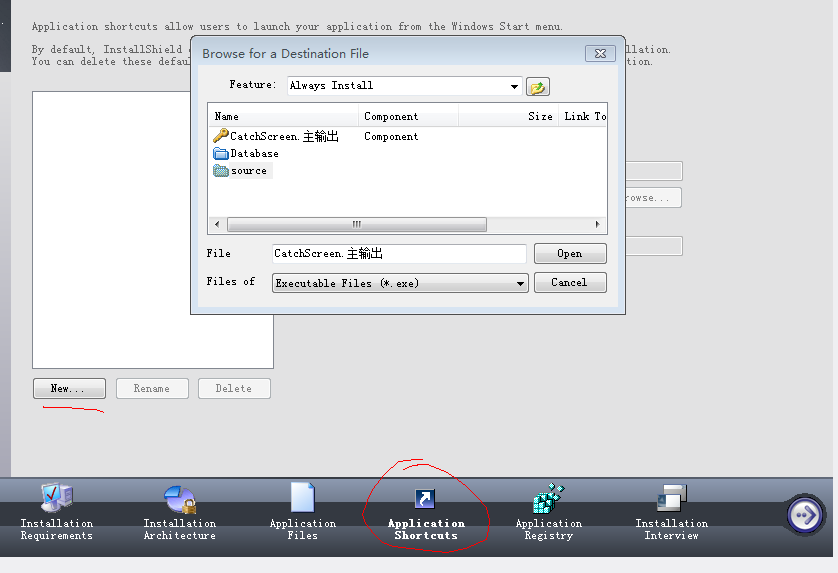
点击Open,然后如下图,重命名Built,选择在桌面上创建快捷方式:

重新编译,然后找到setup安装文件就可以开始安装部署了。
另外方法:
二、InstallShield程序打包图解
VS2012中打包工具被看做程序集,在使用时和程序集一样被创建到程序解决方案下。需要我们做的是添加项目即可。但是对于初次使用的朋友来说,我们需要根据提示一步步的先下载安装该打包工具。具体的安装方法不再详述,网上资料很多。
1、设置安装程序集
InstallShield安装完成后,执行以下步骤右键解决方案-->添加-->新建项目-->其他项目类型-->安装和部署,具体操作如下图:
2、发布程序
在继续往下操作前一定要选择发布,在启动项目的属性内设置发布文件夹默认路径设置为安装系统的文件夹。
3、设置程序安装信息
Application
Information主要设置程序在安装时显示的有关程序的一些信息,如:程序的开发者、程序开发公司,程序安装图标和程序简介等。
4、添加程序文件
在下图中的第四步中添加程序文件时会有主输出、源文件等多个选项框,其实它的生成机制和.NET程序的编译机制是相同的。下图中的第五部显示出的UI.主输出,在生成安装文件后程序包中包含了与UI层进行交互引用的其它层的引用文件,但不会生成和UI层(启动层)没有相连的组件,我们只能通过手动添加。
5、添加程序的资源文件
程序源文件是程序运行的资源文件,也包含了程序的源码文件。如果不需要打包源文件的话,这步可以省略。
6、设计程序的打开方式
Application Shortcuts
程序快捷打开方式,Install为用户提供了两种显示形式,分别是Win菜单和桌面。下图显示了设置的一些注意项,此阶段也可以设置程序的显示图标。
7、设置程序安装注册表项
一般的应用程序在安装时不需要考虑程序的注册表项,此步骤可以不用设置。
8、设置程序安装时的安装视图
根据自己的需要进行设计即可。
操作完上述步骤后,程序打包基本设置已经完成,接下来要做的就是生成解决方案。生成解决方案后会在安装程序集下面生成一个名为Setup的文件夹,安装文件就保存在下面的目录中。Install在生成安装文件后会有Setup.exe和.msi两中安装文件,exe文件是安装的引导文件,核心文件是msi文件,里面封存了程序的组件。在里面找到Setup.exe文件及msi文件即可进行安装。
万变不离其宗,微软的Install程序打包工具虽然使用时较繁琐,但原始的就是最高级的,其它的打包工具和它相比也差不到哪儿去。









